| WINDOWS TO MY SOUL FINESTRE SULLA MIA ANIMA
Ringrazio Dream per avermi permesso di tradurre questo tutorial. 
qui puoi trovare qualche risposta ai tuoi dubbi. Se l'argomento che ti interessa non è presente, ti prego di segnalarmelo. Questo tutorial è stato scritto e tradotto con PSP 9. Occorrente: Materiale qui Filtri: Filters Unlimited qui Andrews Filter Collection 56 qui Per essere usati, i filtri Andrews vanno prima convertiti e poi importati nel Filtro Unlimited. Funzionano però anche da soli. come convertire i filtri vedi qui come importarli in Unlimited qui Metti la trama Tw-text01 nella cartella Trame di PSP. Apri il font e minimizzalo nella tua area di lavoro. Lo troverai nella lista dei font disponibili, quando attiverai lo strumento Testo. 1. Imposta il colore di primo piano con #97c52d, e il colore di sfondo con #8686c4. 2. Apri una nuova immagine trasparente 640 x 480 pixels. 3. Riempi  l'immagine trasparente con il colore di sfondo. l'immagine trasparente con il colore di sfondo.Tasto destro del mouse, per riempire con il colore di sfondo 4. Effetti>Plugins>Filters Unlimited 2 - Render - Cloud /fore-background color). 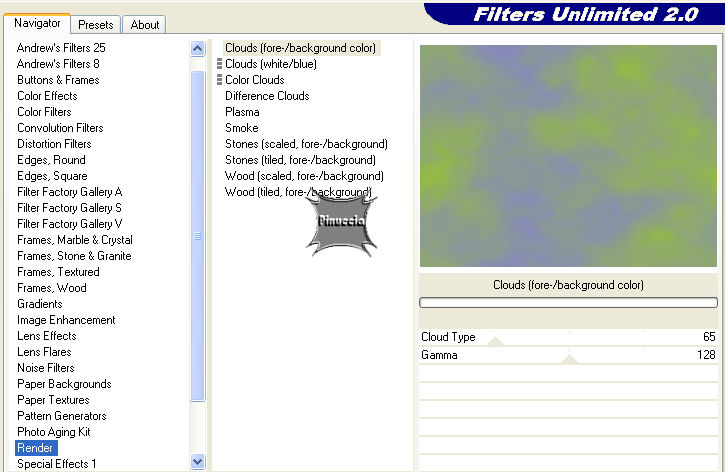 5. Effetti>Plugins>Andrews Filter collection 56 - Blurred bits & pieces: 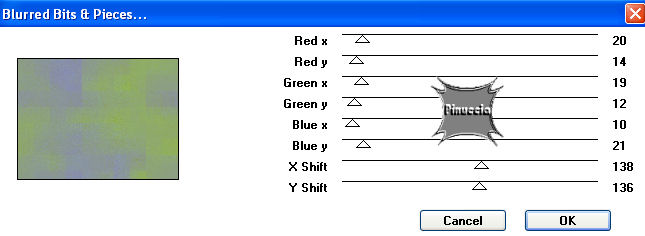 se la tua versione non riconosce il filtro, importarlo in Unlimited 6. Duplica questo sfondo con Shift+D e minimizza la copia, che ti servirà più tardi. Continua sull'originale. 7. Apri il mist krw-female11 e vai a Modifica>Copia. 8. Torna al tuo lavoro e vai a Modifica>Incolla>Incolla come nuovo livello. 9. Cambia la modalità di miscelatura di questo livello in Luce diffusa. 10. Apri il mist krw-clouds4 e vai a Modifica>Copia. 11. Torna al tuo lavoro e vai a Modifica>Incolla>Incolla come nuovo livello. 12. Spostalo  nell'angolo in basso a destra. nell'angolo in basso a destra.13. Apri il mist krw-window2 e vai a Modifica>Copia. 14. Torna al tuo lavoro e vai a Modifica>Incolla>Incolla come nuovo livello. 15. Spostalo  contro il bordo sinistro del tuo lavoro. contro il bordo sinistro del tuo lavoro.16. Cambia la modalità di miscelatura di questo livello in Luminanza (esistente). 17. Effetti>Plugins>Xero - Soft mood: 121,255. 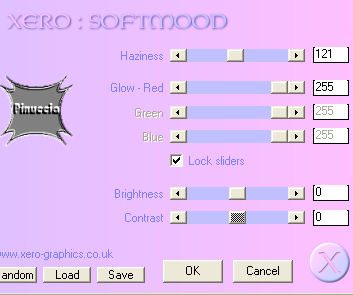 18. Attiva lo strumento Selezione  , sfumatura 20. , sfumatura 20.19. Traccia un rettangolo, seguendo la linea del muro sulla destra della finestra. Vedi nella prima schermata la selezione e nella seconda schermata la selezione che, dopo aver cliccato con il tasto sinistro del mouse per chiuderla, si allargherà per effetto della sfumatura di 20 pixels. 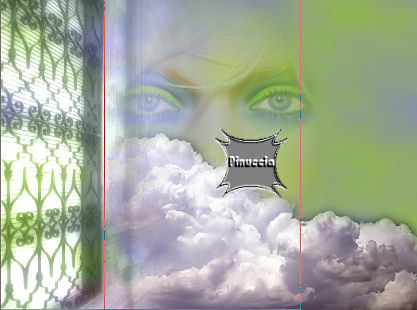 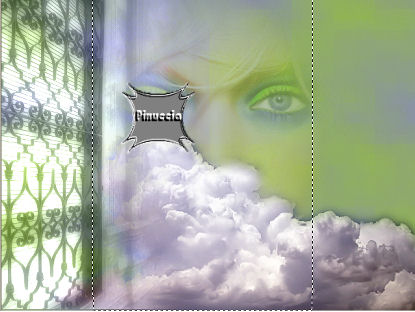 20. Premi sulla tastiera il tasto CANC  tre volte. tre volte.21. Selezione>Nessuna selezione. 22. Apri il tube krw-windowstext e vai a Modifica>Copia. 23. Torna al tuo lavoro e vai a Modifica>Incolla>Incolla come nuovo livello. 24. Attiva lo strumento Gomma  , rotondo, dimensione 10, durezza 42. , rotondo, dimensione 10, durezza 42.25. Cancella alcune aree del testo per dare l'idea che siano immerse nella neve (vedi la tag finale). Non devi cancellare aree troppo uniformi. Usa le linee dei cumuli delle nuvole come guida 26. Effetti>Effetti 3D>Sfalsa ombra, con i seguenti settaggi, colore bianco.  27. Apri il mist krw-female112 e vai a Modifica>Copia. 28. Torna al tuo lavoro e vai a Modifica>Incolla>Incolla come nuovo livello. 29. Cambia la modalità di miscelatura di questo livello in Luminanza (esistente), e abbassa l'opacità al 50%. 30. Sposta  l'immagine sulla destra. l'immagine sulla destra.31. Livelli>Unisci>Unisci tutto (appiattisci). 32. Immagine>Aggiungi bordatura, 7 pixels, simmetriche, con il colore di sfondo. 33. Immagine>Aggiungi bordatura, 25 pixels, simmetriche, con il colore bianco. 34. Seleziona il bordo bianco con la bacchetta magica  ricordati di riportare la sfumatura a 0 35. Attiva l'immagine di sfondo che hai messa da parte prima e vai a Modifica>Copia. 36. Torna al tuo lavoro e vai a Modifica>Incolla>Incolla nella selezione. Mantieni selezionato. 37. Effetti>Effetti di trama>Trama, cerca e seleziona la trama tw-tex01, con i seguenti settaggi: 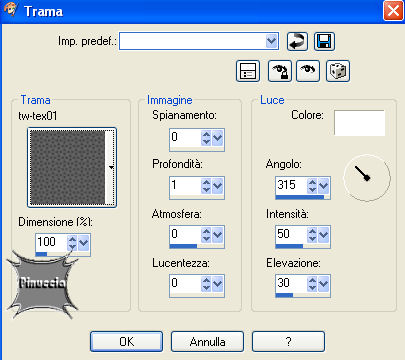 38. Effetti>Plugins>Bordermania>Capsule: 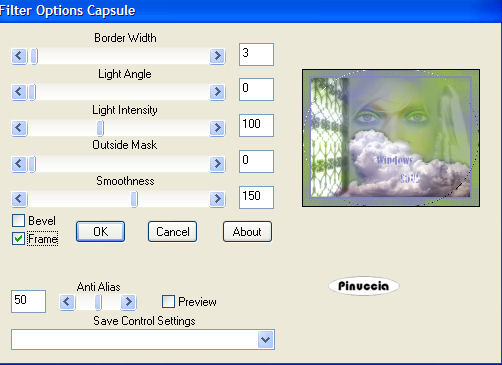 39. Effetti>Plugins>Filters Unlimited 2 - Buttons & Frames - 3D Glass frame 2, con i settaggi standard. 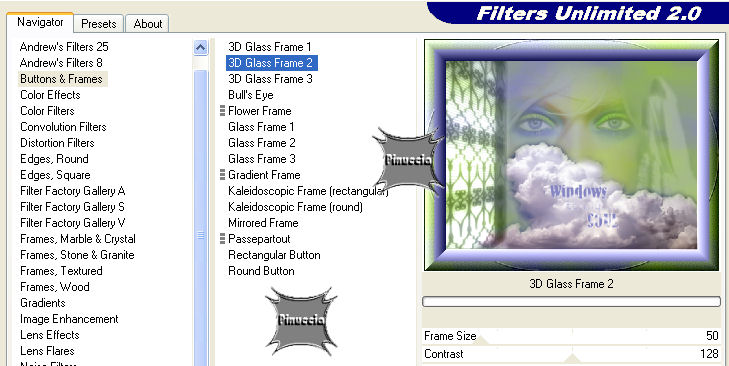 40. Selezione>Inverti. 41. Effetti>Effetti 3D>Ritaglio, con i seguenti settaggi, colore nero.  42. Selezione>Nessuna selezione. 43. Aggiungi la tua firma e salva in formato jpg.  Se hai problemi o dubbi, o trovi un link non funzionante, o anche soltanto per un saluto, scrivimi. 7 Aprile 2007 |



